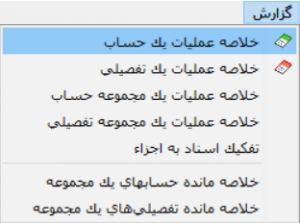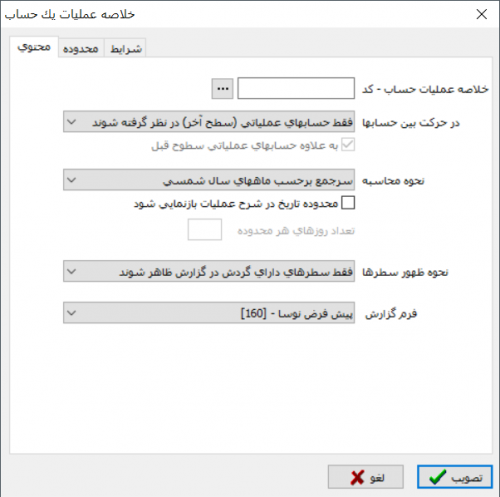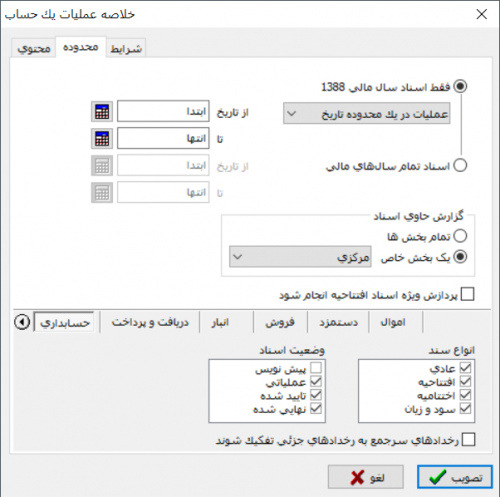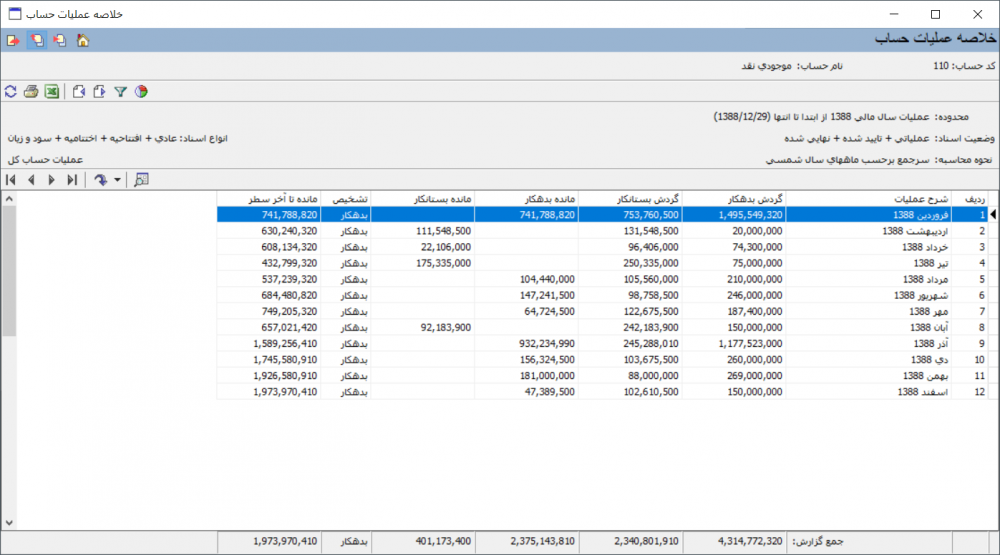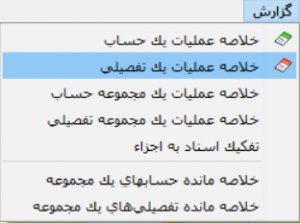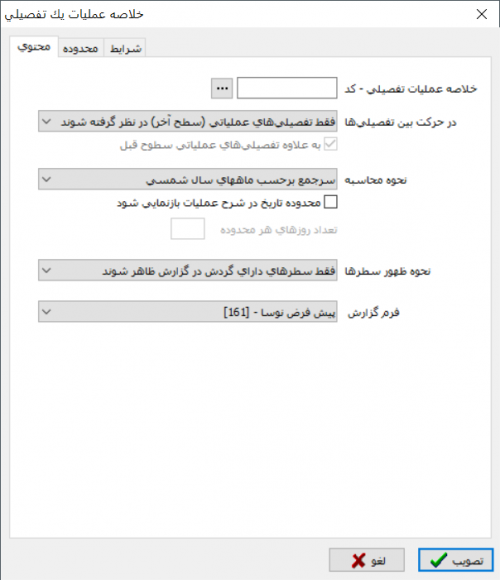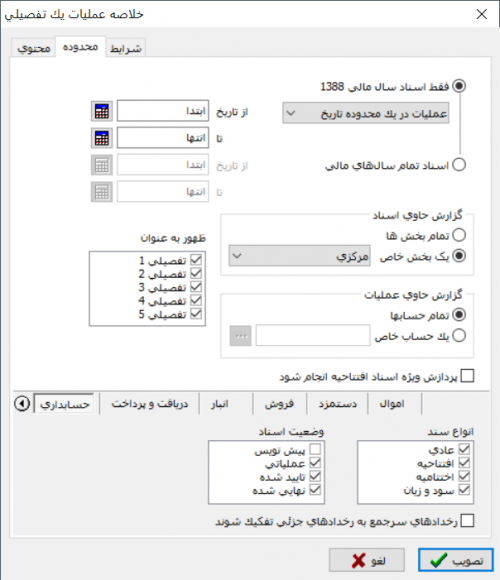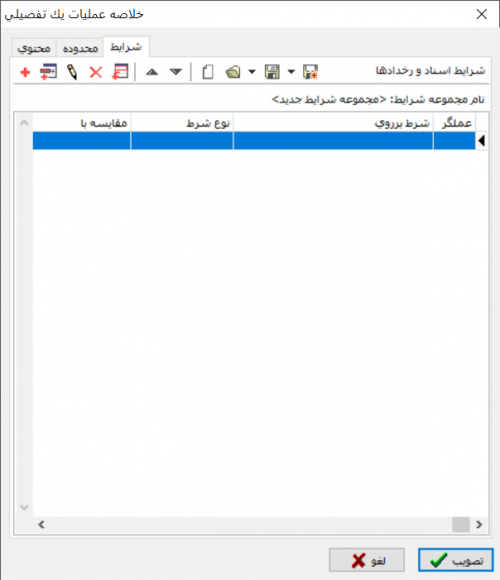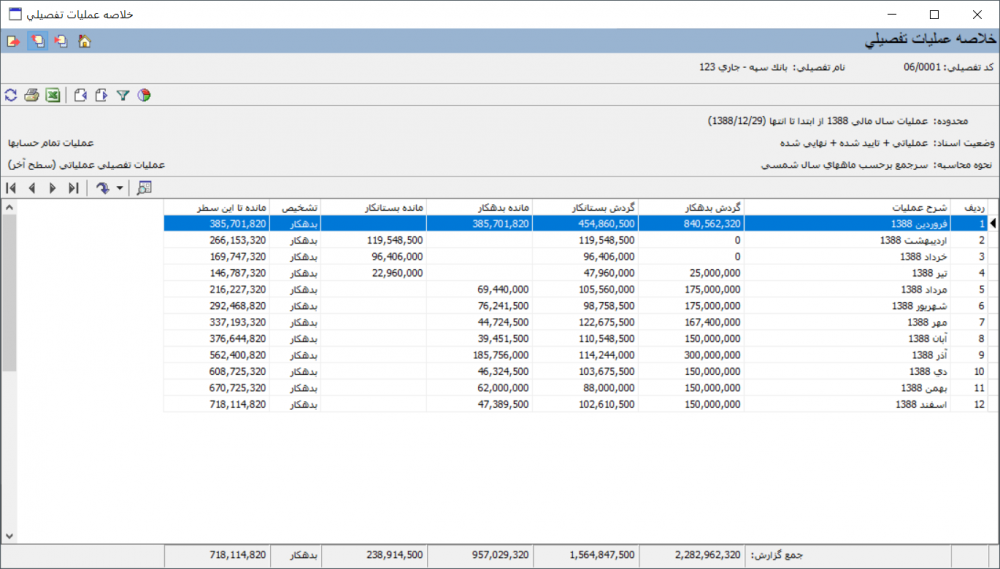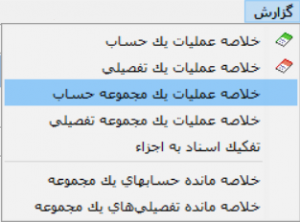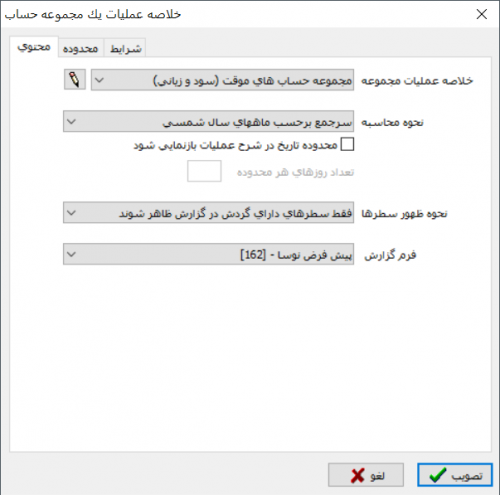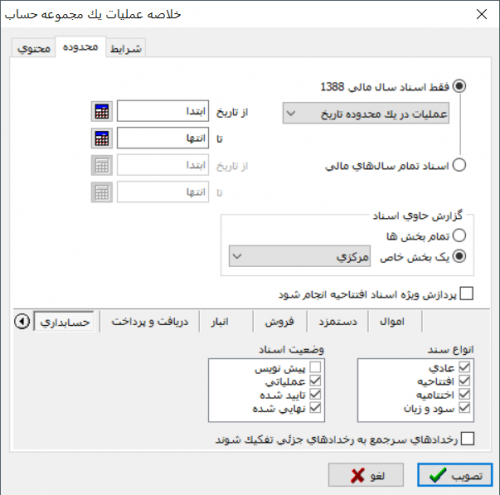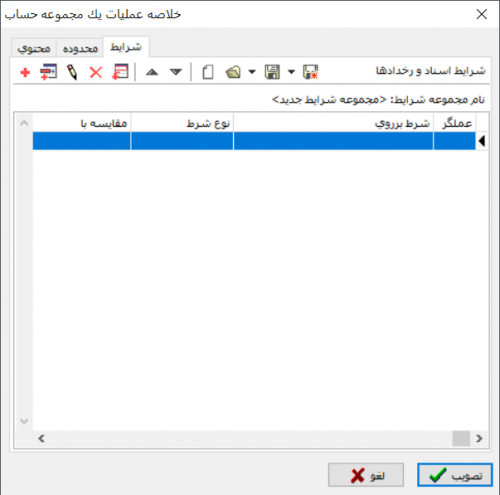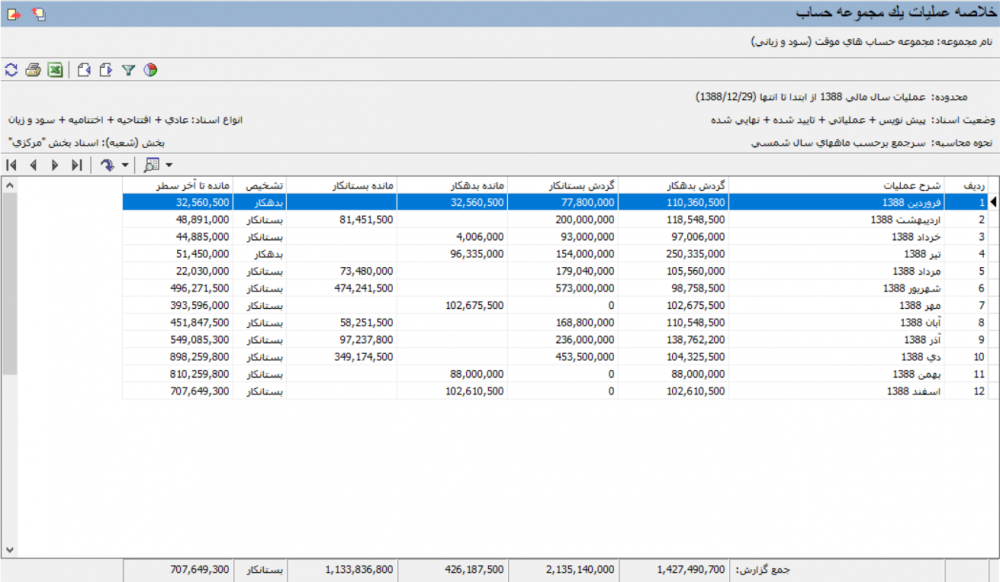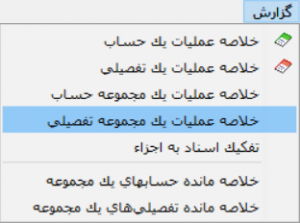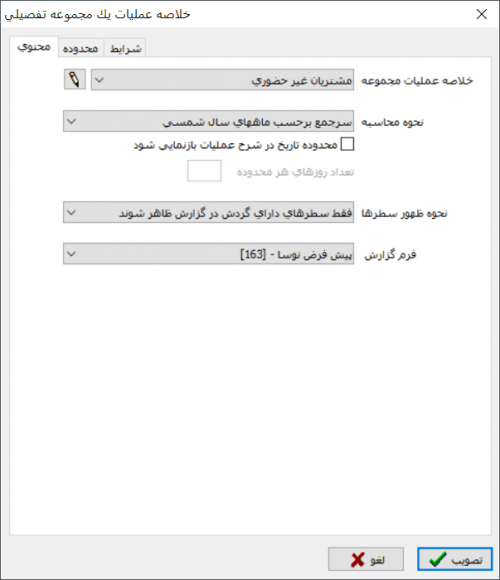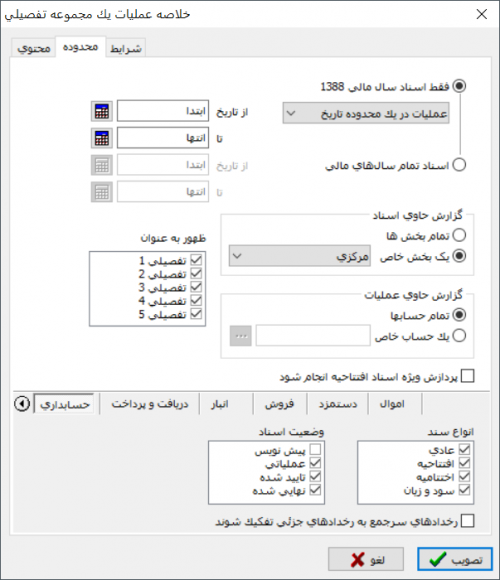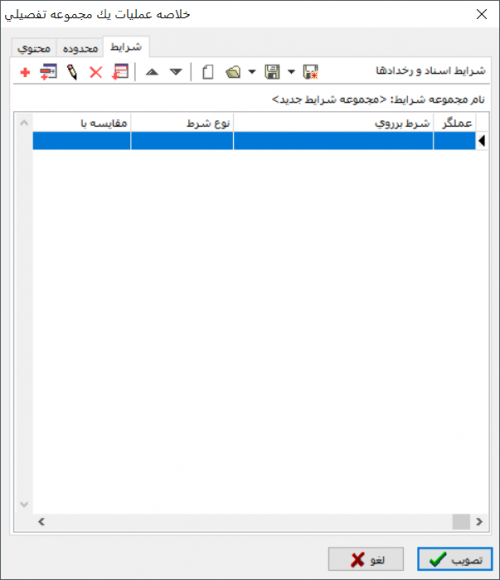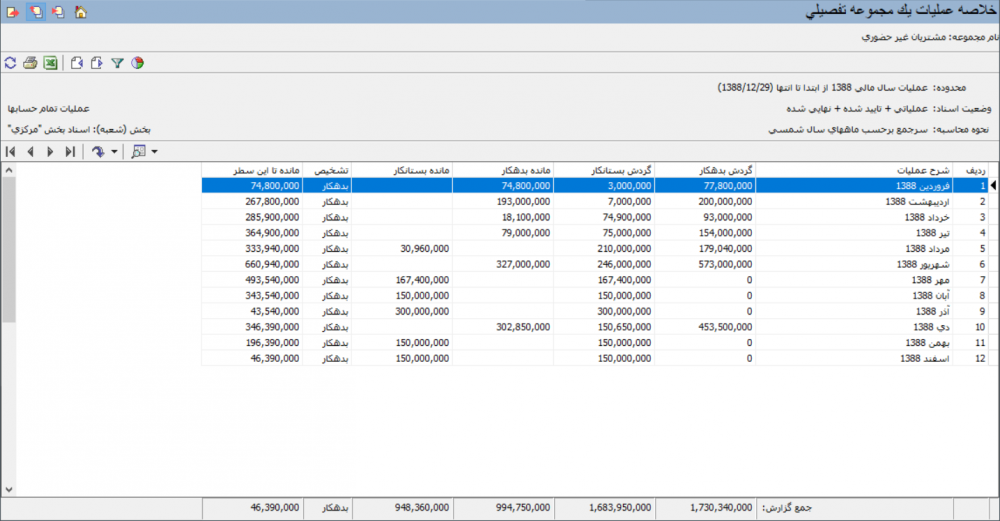انواع خلاصه عملیات: تفاوت بین نسخهها
| سطر ۶۵۰: | سطر ۶۵۰: | ||
<div id="14330"> </div> | <div id="14330"> </div> | ||
| − | ==خلاصه عملیات یک مجموعه | + | ==خلاصه عملیات یک مجموعه تفصیلی== |
جهت اخذ گزارش از گردش و مانده یک مجموعه تفصیلی در بازه های زمانی دلخواه، از گزارش '''" خلاصه عملیات یک مجموعه تفصیلی "''' استفاده میشود. | جهت اخذ گزارش از گردش و مانده یک مجموعه تفصیلی در بازه های زمانی دلخواه، از گزارش '''" خلاصه عملیات یک مجموعه تفصیلی "''' استفاده میشود. | ||
| سطر ۶۵۹: | سطر ۶۵۹: | ||
| − | با انجام اینکار پنجره '''" خلاصه عملیات یک مجموعه | + | با انجام اینکار پنجره '''" خلاصه عملیات یک مجموعه تفصیلی "''' به شکل زیر باز خواهد شد: |
| سطر ۶۷۴: | سطر ۶۷۴: | ||
| − | * '''نحوه محاسبه''' : در این قسمت میتوان سرجمع عملیات گردش و مانده مجموعه | + | * '''نحوه محاسبه''' : در این قسمت میتوان سرجمع عملیات گردش و مانده مجموعه تفصیلی مورد نظر را در یکی از بازه های زمانی زیر تعیین نمود: |
:* سرجمع برحسب ماههای سال شمسی | :* سرجمع برحسب ماههای سال شمسی | ||
| سطر ۷۳۰: | سطر ۷۳۰: | ||
:* اسناد تا انتهای یک ماه خاص : با انتخاب این گزینه، فیلد انتخاب ماه به پنجره اضافه میشود و گزارش شامل اسناد از ابتدای سال مالی جاری تا انتهای ماه انتخاب شده خواهد بود. | :* اسناد تا انتهای یک ماه خاص : با انتخاب این گزینه، فیلد انتخاب ماه به پنجره اضافه میشود و گزارش شامل اسناد از ابتدای سال مالی جاری تا انتهای ماه انتخاب شده خواهد بود. | ||
| + | |||
:* عملیات در یک محدوده تاریخ : با انتخاب این گزینه، دو کادر جهت وارد نمودن تاریخ ابتدا و انتهای گزارش به پنجره اضافه میشود. | :* عملیات در یک محدوده تاریخ : با انتخاب این گزینه، دو کادر جهت وارد نمودن تاریخ ابتدا و انتهای گزارش به پنجره اضافه میشود. | ||
نسخهٔ ۲۶ نوامبر ۲۰۱۸، ساعت ۰۶:۵۵
جهت اخذ گزارش گردش و مانده از یک حساب، یک مجموعه حساب یا یک تفصیلی یا مجموعه تفصیلی در بازه های زمانی مشخص، از گزارش خلاصه عملیات استفاده میشود.
خلاصه عملیات یک حساب
جهت اخذ گزارش از گردش و مانده یک حساب در بازه های زمانی دلخواه، از گزارش " خلاصه عملیات یک حساب " استفاده میشود. برای این منظور از منوی " گزارش " ، " خلاصه عملیات یک حساب " را انتخاب نمایید.
با انجام اینکار پنجره " خلاصه عملیات یک حساب " به شکل زیر باز خواهد شد:
از قسمت " محتوی "، جهت تعیین فرم کلی و محتوایی گزارش استفاده میشود.
- خلاصه عملیات حساب - کد : در این قسمت کد حساب مورد نظر را وارد نموده و یا به کمک تکمه
 ،آن را از درخت حسابها انتخاب نمایید.
،آن را از درخت حسابها انتخاب نمایید.
همچنین با وارد نمودن عبارت " // "، میتوان حساب مورد نظر را از پنجره " انتخاب حساب با جستجو در نام " انتخاب نمود.
- حرکت در بین حسابها : در قسمت حرکت در بین حسابها میتوان تعیین نمود که در پنجره " خلاصه عملیات "، با فشردن تکمههای
 و
و  ، در بین چه سطحی از حسابها حرکت شود.
، در بین چه سطحی از حسابها حرکت شود.
در این قسمت میتوانید یکی از حالت های:
- فقط حسابهای عملاتی (سطح آخر) درنظر گرفته شوند
- فقط حسابهای کل درنظر گرفته شوند
- فقط حسابهای یک سطح خاص درنظر گرفته شوند
را انتخاب نمایید.
در صورت انتخاب فقط حسابهای یک سطح خاص، گزینه به علاوه حسابهای عملیاتی سطوح قبل نیز در دسترس خواهد بود. با انتخاب این گزینه، در زمان حرکت بین حسابهای سطح انتخاب شده، حسابهای عملیاتی سطوح قبل نیز به این حسابها اضافه خواهند شد
- نحوه محاسبه : در این قسمت میتوان سرجمع عملیات گردش و مانده حساب مورد نظر را در یکی از بازه های زمانی زیر تعیین نمود:
- سرجمع برحسب ماههای سال شمسی
- سرجمع برحسب ماههای سال میلادی
- سرجمع برحسب فصلهای سال شمسی
- سرجمع برحسب دورههای 3 ماهه در سال مالی
- سرجمع برحسب روزهای سال
- سرجمع برحسب " هفته - شنبه تا جمعه "
- سرجمع برحسب " هفته - دوشنبه تا یکشنبه"
- سرجمع برحسب سالهای مالی
- سرجمع برحسب محدوده دلخواه
گزینه " محدوده تاریخ در شرح عملیات بازنمایی شود " باانتخاب یکی از حالات 1 تا 4 قابل دسترس خواهد بود.
گزینه " تعداد روزهای هر محدوده " فقط در صورت انتخاب " سرجمع بر حسب محدوده دلخواه " قابل درسترس خواهد بود.
- نحوه ظهور سطرها: در این قسمت میتوان ظهور سطرهای برحسب عملیات را در گزارش مشخص نمود.
- فقط سطرهای دارای مانده در گزارش ظاهر شوند: با انتخاب این گزینه فقط سطرهای دارای مانده در گزارش ظاهر خواهند شد.
- فقط سطرهای دارای گردش در گزارش ظاهر شوند: با انتخاب این گزینه فقط سطرهای دارای گردش در گزارش ظاهر خواهند شد.
- تمامی سطرها در گزارش ظاهر شوند: با انتخاب این گزینه تمامی سطرها در گزارش ظاهر خواهند شد.
- فرم نمایش : جهت تعیین فرم نمایش گزارشات از این گزینه استفاده میشود.
محدوده
از قسمت " محدوده "، جهت تعیین محدوده اسناد مورد نظر در گزارش استفاده میشود.
دراین قسمت، یکی از گزینههای : " فقط اسناد سال مالی 13xx " و یا " اسناد تمام سالهای مالی " را انتخاب نمایید.
- با انتخاب فقط اسناد سال مالی 13xx، امکان انتخاب محدوده اسناد به یکی از صورتهای زیر امکان پذیر خواهد بود:
- کلیه اسناد : با انتخاب این گزینه، کلیه اسناد سال مالی جاری انتخاب میشوند.
- اسناد یک ماه خاص : با انتخاب این گزینه، فیلد انتخاب ماه به پنجره اضافه میشود و میتوان ماه موردنظر را جهت اخذ گزارش انتخاب نمود.
- اسناد تا انتهای یک ماه خاص : با انتخاب این گزینه، فیلد انتخاب ماه به پنجره اضافه میشود و گزارش شامل اسناد از ابتدای سال مالی جاری تا انتهای ماه انتخاب شده خواهد بود.
- عملیات در یک محدوده تاریخ : با انتخاب این گزینه، دو کادر جهت وارد نمودن تاریخ ابتدا و انتهای گزارش به پنجره اضافه میشود.
- گزارش حاوی اسناد : در این قسمت میتوان اسناد مربوط به تمام بخشها و یا یک بخش خاص را انتخاب نمود.
- تمام بخشها : با انتخاب این گزینه اسناد موجود در تمام بخش ها در گزارش ظاهر خواهند شد.
- یک بخش خاص : با انتخاب این گزینه میتوان مشخص نمود که اسناد کدام بخش در گزارش، مورد استفاده قرار گیرد.
اسناد مربوط به هر نرمافزار :
در قسمت اسناد مربوط به هر نرمافزار، نرم افزار مورد نظر را انتخاب نموده و تنظیمات موردنظر را اعمال نمایید.
- انواع اسناد : در این بخش حضور اسناد مربوط به هر نرم افزار به تفکیک نوع، به ترکیبی از حالت های زیر قابل گزینش میباشد:
- عادی
- افتتاحیه
- اختتامیه
- سود و زیان
- وضعیت اسناد : در این بخش حضور اسناد مربوط به هر نرم افزار به تفکیک وضعیت، به ترکیبی از حالت های زیر قابل گزینش میباشد:
- پیش نویس
- عملیاتی
- تایید شده
- نهایی شده
- در صورتیکه در اسناد حسابداری از امکان " سرجمع نمودن سطرهای سند " استفاده کرده باشید، با تیک زدن عبارت " رخدادهای سرجمع به رخدادهای جزئی تفکیک شوند "، رخدادها بصورت جزئی در سطرهای گزارش نمایش داده خواهند شد.
شرایط
جهت اعمال شرایط دلخواه روی گزارشات، از امکان مزبور استفاده میشود. برای این منظور کافی است وارد بخش " شرایط " شوید:
به منظور ایجاد شرط جدید، تکمه ![]() را فشار دهید تا وارد پنجره " تدوین یک شرط " شوید.
را فشار دهید تا وارد پنجره " تدوین یک شرط " شوید.
- در پنجره فوق ابتدا فیلد مورد نظر جهت اعمال شرط را انتخاب نمایید.
- یکی از عملگر های موجود را انتخاب نمایید.
- در قسمت تعیین شده عبارت یا مقداری، که قرار است جهت مقایسه بکار رود را وارد نمایید.
با فشردن تکمه تصویب، شرط جدید به فهرست شرایط اضافه خواهد شد.
به همین ترتیب میتوان سایر شرط ها را به فهرست اضافه نمود. نکته مهم در این بخش این است که از شرط دوم به بعد، باید توجه ویژه ای نسبت به قسمت " عملگر با سطرهای قبلی " یعنی " و " ، " یا " یا " بجز " شود.
برای ذخیره شرط آیکون " ذخیره مجموعه شرایط " یا ![]() را انتخاب نمایید.
همچنین جهت استفاده از مجموعه شرایط ذخیره شده، کافیست آیکون " بازیابی مجموعه شرایط " یا
را انتخاب نمایید.
همچنین جهت استفاده از مجموعه شرایط ذخیره شده، کافیست آیکون " بازیابی مجموعه شرایط " یا ![]() را فشار دهید.
را فشار دهید.
پس از اعمال تنظیمات مورد نظر جهت اخذ گزارش تکمه " تصویب " را فشار دهید.
آیکون های مربوط به این بخش عبارت اند از:
- آیکون
 یا پرش به سطر دلخواه: با انتخاب این گزینه پنجره ای با عنوان " پرش " باز خواهد شد و میتوان با وارد کردن شماره سطر مورد نظر به سطر پرش کرد.
یا پرش به سطر دلخواه: با انتخاب این گزینه پنجره ای با عنوان " پرش " باز خواهد شد و میتوان با وارد کردن شماره سطر مورد نظر به سطر پرش کرد.
- آیکون
 یا جزییات سطر تحت مکاننما: با فشردن این آیکون وارد پنجره " ریز عملیات یک حساب " خواهید شد.
یا جزییات سطر تحت مکاننما: با فشردن این آیکون وارد پنجره " ریز عملیات یک حساب " خواهید شد.
- آیکون
 یا بازخوانی اطلاعات (F5) : به منظور بازخوانی اطلاعات و ثبت تغییرات انجام شده مورد استفاده قرار میگیرد.
یا بازخوانی اطلاعات (F5) : به منظور بازخوانی اطلاعات و ثبت تغییرات انجام شده مورد استفاده قرار میگیرد.
- آیکون
 یا نمایش اطلاعات در جدول Excel : جهت نمایش اطلاعات فعلی گزارش در نرمافزار " Excel " بکار میرود.
یا نمایش اطلاعات در جدول Excel : جهت نمایش اطلاعات فعلی گزارش در نرمافزار " Excel " بکار میرود.
- آیکون
 یا تغییر پارامتر های گزارش (Ctrl + F3) : جهت تغییر شرایط گزارش مورد استفاده قرار میگیرد. با فشردن این تکمه، پنجره ابتدایی گزارش باز خواهد شد و میتوان تنظیمات اخذ گزارش را تغییر داد.
یا تغییر پارامتر های گزارش (Ctrl + F3) : جهت تغییر شرایط گزارش مورد استفاده قرار میگیرد. با فشردن این تکمه، پنجره ابتدایی گزارش باز خواهد شد و میتوان تنظیمات اخذ گزارش را تغییر داد.
تغییر فرم گزارش با استفاده از این تکمه امکانپذیر نمیباشد.
خلاصه عملیات یک تفصیلی
جهت اخذ گزارش از گردش و مانده یک تفصیلی در بازه های زمانی دلخواه، از گزارش " خلاصه عملیات یک تفصیلی " استفاده میشود. برای این منظور از منوی " گزارش " ، " خلاصه عملیات یک تفصیلی " را انتخاب نمایید.
با انجام اینکار پنجره " خلاصه عملیات یک تفصیلی " به شکل زیر باز خواهد شد:
از قسمت " محتوی "، جهت تعیین فرم کلی و محتوایی گزارش استفاده میشود.
- خلاصه عملیات تفصیلی - کد : در این قسمت کد تفصیلی مورد نظر را وارد نموده و یا به کمک تکمه
 ،آن را از درخت تفصیلیها انتخاب نمایید.
،آن را از درخت تفصیلیها انتخاب نمایید.
همچنین با وارد نمودن عبارت " // "، میتوان تفصیلی مورد نظر را از پنجره " انتخاب تفصیلی با جستجو در نام " انتخاب نمود.
- حرکت در بین تفصیلیها : در قسمت حرکت در بین تفصیلیها میتوان تعیین نمود که در پنجره " خلاصه عملیات "، با فشردن تکمههای
 و
و  ، در بین چه سطحی از تفصیلیها حرکت شود.
، در بین چه سطحی از تفصیلیها حرکت شود.
در این قسمت میتوانید یکی از حالت های:
- فقط تفصیلیهای عملاتی (سطح آخر) درنظر گرفته شوند
- فقط تفصیلیهای یک سطح خاص درنظر گرفته شوند
را انتخاب نمایید.
در صورت انتخاب فقط تفصیلیهای یک سطح خاص، گزینه به علاوه تفصیلیهای عملیاتی سطوح قبل نیز در دسترس خواهد بود. با انتخاب این گزینه، در زمان حرکت بین تفصیلیهای سطح انتخاب شده، تفصیلیهای عملیاتی سطوح قبل نیز به این تفصیلیها اضافه خواهند شد.
- نحوه محاسبه : در این قسمت میتوان سرجمع عملیات گردش و مانده تفصیلی مورد نظر را در یکی از بازه های زمانی زیر تعیین نمود:
- سرجمع برحسب ماههای سال شمسی
- سرجمع برحسب ماههای سال میلادی
- سرجمع برحسب فصلهای سال شمسی
- سرجمع برحسب دورههای 3 ماهه در سال مالی
- سرجمع برحسب روزهای سال
- سرجمع برحسب " هفته - شنبه تا جمعه "
- سرجمع برحسب " هفته - دوشنبه تا یکشنبه"
- سرجمع برحسب سالهای مالی
- سرجمع برحسب محدوده دلخواه
گزینه " محدوده تاریخ در شرح عملیات بازنمایی شود " باانتخاب یکی از حالات 1 تا 4 قابل دسترس خواهد بود.
گزینه " تعداد روزهای هر محدوده " فقط در صورت انتخاب " سرجمع بر حسب محدوده دلخواه " قابل درسترس خواهد بود.
- نحوه ظهور سطرها: در این قسمت میتوان ظهور سطرهای برحسب عملیات را در گزارش به یکی از حالت های زیر تعیین نمود:
- فقط سطرهای دارای مانده در گزارش ظاهر شوند: با انتخاب این گزینه فقط سطرهای دارای مانده در گزارش ظاهر خواهند شد.
- فقط سطرهای دارای گردش در گزارش ظاهر شوند: با انتخاب این گزینه فقط سطرهای دارای گردش در گزارش ظاهر خواهند شد.
- تمامی سطرها در گزارش ظاهر شوند: با انتخاب این گزینه تمامی سطرها در گزارش ظاهر خواهند شد.
- فرم نمایش : جهت تعیین فرم نمایش گزارشات از این گزینه استفاده میشود.
محدوده
از قسمت " محدوده "، جهت تعیین محدوده اسناد مورد نظر در گزارش استفاده میشود.
در این قسمت، یکی از گزینههای : " فقط اسناد سال مالی 13xx " و یا " اسناد تمام سالهای مالی " را انتخاب نمایید.
- با انتخاب فقط اسناد سال مالی 13xx، امکان انتخاب محدوده اسناد به یکی از صورتهای زیر امکان پذیر خواهد بود:
- کلیه اسناد : با انتخاب این گزینه، کلیه اسناد سال مالی جاری انتخاب میشوند.
- اسناد یک ماه خاص : با انتخاب این گزینه، فیلد انتخاب ماه به پنجره اضافه میشود و میتوان ماه موردنظر را جهت اخذ گزارش انتخاب نمود.
- اسناد تا انتهای یک ماه خاص : با انتخاب این گزینه، فیلد انتخاب ماه به پنجره اضافه میشود و گزارش شامل اسناد از ابتدای سال مالی جاری تا انتهای ماه انتخاب شده خواهد بود.
- عملیات در یک محدوده تاریخ : با انتخاب این گزینه، دو کادر جهت وارد نمودن تاریخ ابتدا و انتهای گزارش به پنجره اضافه میشود.
- گزارش حاوی اسناد : در این قسمت میتوان اسناد مربوط به تمام بخشها و یا یک بخش خاص را انتخاب نمود.
- تمام بخشها : با انتخاب این گزینه اسناد موجود در تمام بخش ها در گزارش ظاهر خواهند شد.
- یک بخش خاص : با انتخاب این گزینه میتوان مشخص نمود که اسناد کدام بخش در گزارش، مورد استفاده قرار گیرد.
- گزارش حاوی عملیات : در این قسمت میتوان حسابها موردنظر جهت حضور در گزارشات را مشخص نمود.
- تمام حسابها : با انتخاب این گزینه تمام حسابها در گزارش ظاهر خواهند شد.
- ظهور به عنوان :از قسمت " ظهور به عنوان "، جهت انتخاب تفصیلیهای 1 تا 5 ای که تفصیلی موردنظر در آنها درج شده است میتوان استفاده نمود. به این ترتیب تنها رخدادهایی در گزارش نمایش داده خواهند شد که تفصیلی موردنظر، در آن شماره تفصیلی درج شده باشد.
اسناد مربوط به هر نرمافزار :
در قسمت اسناد مربوط به هر نرمافزار، نرم افزار مورد نظر را انتخاب نموده و تنظیمات موردنظر را اعمال نمایید.
- انواع اسناد : در این بخش حضور اسناد مربوط به هر نرم افزار به تفکیک نوع، به ترکیبی از حالت های زیر قابل گزینش میباشد:
- عادی
- افتتاحیه
- اختتامیه
- سود و زیان
- وضعیت اسناد : در این بخش حضور اسناد مربوط به هر نرم افزار به تفکیک وضعیت، به ترکیبی از حالت های زیر قابل گزینش میباشد:
- پیش نویس
- عملیاتی
- تایید شده
- نهایی شده
- ظهور به عنوان :از قسمت " ظهور به عنوان "، جهت انتخاب تفصیلیهای 1 تا 5 ای که تفصیلی موردنظر در آنها درج شده است میتوان استفاده نمود. به این ترتیب تنها رخدادهایی در گزارش نمایش داده خواهند شد که تفصیلی موردنظر، در آن شماره تفصیلی درج شده باشد.
شرایط
جهت اعمال شرایط دلخواه روی گزارشات، از امکان مزبور استفاده میشود. برای این منظور کافی است وارد بخش " شرایط " شوید:
به منظور ایجاد شرط جدید، تکمه ![]() را فشار دهید تا وارد پنجره " تدوین یک شرط " شوید.
را فشار دهید تا وارد پنجره " تدوین یک شرط " شوید.
- در پنجره فوق ابتدا فیلد مورد نظر جهت اعمال شرط را انتخاب نمایید.
- یکی از عملگر های موجود را انتخاب نمایید.
- در قسمت تعیین شده عبارت یا مقداری، که قرار است جهت مقایسه بکار رود را وارد نمایید.
با فشردن تکمه تصویب، شرط جدید به فهرست شرایط اضافه خواهد شد.
به همین ترتیب میتوان سایر شرط ها را به فهرست اضافه نمود. نکته مهم در این بخش این است که از شرط دوم به بعد، باید توجه ویژه ای نسبت به قسمت " عملگر با سطرهای قبلی " یعنی " و " ، " یا " یا " بجز " شود.
برای ذخیره شرط آیکون " ذخیره مجموعه شرایط " یا ![]() را انتخاب نمایید.
همچنین جهت استفاده از مجموعه شرایط ذخیره شده، کافیست آیکون " بازیابی مجموعه شرایط " یا
را انتخاب نمایید.
همچنین جهت استفاده از مجموعه شرایط ذخیره شده، کافیست آیکون " بازیابی مجموعه شرایط " یا ![]() را فشار دهید.
را فشار دهید.
پس از اعمال تنظیمات مورد نظر جهت اخذ گزارش تکمه " تصویب " را فشار دهید.
آیکون های مربوط به این بخش عبارت اند از:
- آیکون
 یا پرش به سطر دلخواه: با انتخاب این گزینه پنجره ای با عنوان " پرش " باز خواهد شد و میتوان با وارد کردن شماره سطر مورد نظر به سطر پرش کرد.
یا پرش به سطر دلخواه: با انتخاب این گزینه پنجره ای با عنوان " پرش " باز خواهد شد و میتوان با وارد کردن شماره سطر مورد نظر به سطر پرش کرد.
- آیکون
 یا جزییات سطر تحت مکاننما: با فشردن این آیکون وارد پنجره " ریز عملیات یک تفصیلی " خواهید شد.
یا جزییات سطر تحت مکاننما: با فشردن این آیکون وارد پنجره " ریز عملیات یک تفصیلی " خواهید شد.
- آیکون
 یا بازخوانی اطلاعات (F5) : به منظور بازخوانی اطلاعات و ثبت تغییرات انجام شده مورد استفاده قرار میگیرد.
یا بازخوانی اطلاعات (F5) : به منظور بازخوانی اطلاعات و ثبت تغییرات انجام شده مورد استفاده قرار میگیرد.
- آیکون
 یا نمایش اطلاعات در جدول Excel : جهت نمایش اطلاعات فعلی گزارش در نرمافزار " Excel " بکار میرود.
یا نمایش اطلاعات در جدول Excel : جهت نمایش اطلاعات فعلی گزارش در نرمافزار " Excel " بکار میرود.
- آیکون
 یا تغییر پارامتر های گزارش (Ctrl + F3) : جهت تغییر شرایط گزارش مورد استفاده قرار میگیرد. با فشردن این تکمه، پنجره ابتدایی گزارش باز خواهد شد و میتوان تنظیمات اخذ گزارش را تغییر داد.
یا تغییر پارامتر های گزارش (Ctrl + F3) : جهت تغییر شرایط گزارش مورد استفاده قرار میگیرد. با فشردن این تکمه، پنجره ابتدایی گزارش باز خواهد شد و میتوان تنظیمات اخذ گزارش را تغییر داد.
تغییر فرم گزارش با استفاده از این تکمه امکانپذیر نمیباشد.
خلاصه عملیات یک مجموعه حساب
جهت اخذ گزارش از گردش و مانده یک مجموعه حساب در بازه های زمانی دلخواه، از گزارش " خلاصه عملیات یک مجموعه حساب " استفاده میشود. برای این منظور از منوی " گزارش " ، " خلاصه عملیات یک مجموعه حساب " را انتخاب نمایید.
با انجام اینکار پنجره " خلاصه عملیات یک مجموعه حساب " به شکل زیر باز خواهد شد:
از قسمت " محتوی "، جهت تعیین فرم کلی و محتوایی گزارش استفاده میشود.
- خلاصه عملیات مجوعه : دراین قسمت مجموعه حساب مورد نظر خود را انتخاب نمایید.
همچنین میتوانید با فشردن تکمه ![]() اقدام به تعریف یک مجموعه حساب جدید و یا اصلاح یکی از مجموعه حسابهای موجود نمایید.
اقدام به تعریف یک مجموعه حساب جدید و یا اصلاح یکی از مجموعه حسابهای موجود نمایید.
- نحوه محاسبه : در این قسمت میتوان سرجمع عملیات گردش و مانده مجموعه حساب مورد نظر را در یکی از بازه های زمانی زیر تعیین نمود:
- سرجمع برحسب ماههای سال شمسی
- سرجمع برحسب ماههای سال میلادی
- سرجمع برحسب فصلهای سال شمسی
- سرجمع برحسب دورههای 3 ماهه در سال مالی
- سرجمع برحسب روزهای سال
- سرجمع برحسب " هفته - شنبه تا جمعه "
- سرجمع برحسب " هفته - دوشنبه تا یکشنبه"
- سرجمع برحسب سالهای مالی
- سرجمع برحسب محدوده دلخواه
گزینه " محدوده تاریخ در شرح عملیات بازنمایی شود " باانتخاب یکی از حالات 1 تا 4 قابل دسترس خواهد بود.
گزینه " تعداد روزهای هر محدوده " فقط در صورت انتخاب " سرجمع بر حسب محدوده دلخواه " قابل درسترس خواهد بود.
- نحوه ظهور سطرها: در این قسمت میتوان ظهور سطرهای برحسب عملیات را در گزارش مشخص نمود.
- فقط سطرهای دارای مانده در گزارش ظاهر شوند: با انتخاب این گزینه فقط سطرهای دارای مانده در گزارش ظاهر خواهند شد.
- فقط سطرهای دارای گردش در گزارش ظاهر شوند: با انتخاب این گزینه فقط سطرهای دارای گردش در گزارش ظاهر خواهند شد.
- تمامی سطرها در گزارش ظاهر شوند: با انتخاب این گزینه تمامی سطرها در گزارش ظاهر خواهند شد.
- فرم نمایش : جهت تعیین فرم نمایش گزارشات از این گزینه استفاده میشود.
محدوده
از قسمت " محدوده "، جهت تعیین محدوده اسناد مورد نظر در گزارش استفاده میشود.
دراین قسمت، یکی از گزینههای : " فقط اسناد سال مالی 13xx " و یا " اسناد تمام سالهای مالی " را انتخاب نمایید.
- با انتخاب فقط اسناد سال مالی 13xx، امکان انتخاب محدوده اسناد به یکی از صورتهای زیر امکان پذیر خواهد بود:
- کلیه اسناد : با انتخاب این گزینه، کلیه اسناد سال مالی جاری انتخاب میشوند.
- اسناد یک ماه خاص : با انتخاب این گزینه، فیلد انتخاب ماه به پنجره اضافه میشود و میتوان ماه موردنظر را جهت اخذ گزارش انتخاب نمود.
- اسناد تا انتهای یک ماه خاص : با انتخاب این گزینه، فیلد انتخاب ماه به پنجره اضافه میشود و گزارش شامل اسناد از ابتدای سال مالی جاری تا انتهای ماه انتخاب شده خواهد بود.
- عملیات در یک محدوده تاریخ : با انتخاب این گزینه، دو کادر جهت وارد نمودن تاریخ ابتدا و انتهای گزارش به پنجره اضافه میشود.
- گزارش حاوی اسناد : در این قسمت میتوان اسناد مربوط به تمام بخشها و یا یک بخش خاص را انتخاب نمود.
- تمام بخشها : با انتخاب این گزینه اسناد موجود در تمام بخش ها در گزارش ظاهر خواهند شد.
- یک بخش خاص : با انتخاب این گزینه میتوان مشخص نمود که اسناد کدام بخش در گزارش، مورد استفاده قرار گیرد.
اسناد مربوط به هر نرمافزار :
در قسمت اسناد مربوط به هر نرمافزار، نرم افزار مورد نظر را انتخاب نموده و تنظیمات موردنظر را اعمال نمایید.
- انواع اسناد : در این بخش حضور اسناد مربوط به هر نرم افزار به تفکیک نوع، به ترکیبی از حالت های زیر قابل گزینش میباشد:
- عادی
- افتتاحیه
- اختتامیه
- سود و زیان
- وضعیت اسناد : در این بخش حضور اسناد مربوط به هر نرم افزار به تفکیک وضعیت، به ترکیبی از حالت های زیر قابل گزینش میباشد:
- پیش نویس
- عملیاتی
- تایید شده
- نهایی شده
- در صورتیکه در اسناد حسابداری از امکان " سرجمع نمودن سطرهای سند " استفاده کرده باشید، با تیک زدن عبارت " رخدادهای سرجمع به رخدادهای جزئی تفکیک شوند "، رخدادها بصورت جزئی در سطرهای گزارش نمایش داده خواهند شد.
شرایط
جهت اعمال شرایط دلخواه بر روی گزارشات، از امکان مزبور استفاده میشود. برای این منظور کافی است وارد بخش " شرایط " شوید:
به منظور ایجاد شرط جدید، تکمه ![]() را فشار دهید تا وارد پنجره " تدوین یک شرط " شوید.
را فشار دهید تا وارد پنجره " تدوین یک شرط " شوید.
- در پنجره فوق ابتدا فیلد مورد نظر جهت اعمال شرط را انتخاب نمایید.
- یکی از عملگر های موجود را انتخاب نمایید.
- در قسمت تعیین شده عبارت یا مقداری، که قرار است جهت مقایسه بکار رود را وارد نمایید.
با فشردن تکمه تصویب، شرط جدید به فهرست شرایط اضافه خواهد شد.
به همین ترتیب میتوان سایر شرط ها را به فهرست اضافه نمود. نکته مهم در این بخش این است که از شرط دوم به بعد، باید توجه ویژه ای نسبت به قسمت " عملگر با سطرهای قبلی " یعنی " و " ، " یا " یا " بجز " شود.
برای ذخیره شرط آیکون " ذخیره مجموعه شرایط " یا ![]() را انتخاب نمایید.
همچنین جهت استفاده از مجموعه شرایط ذخیره شده، کافیست آیکون " بازیابی مجموعه شرایط " یا
را انتخاب نمایید.
همچنین جهت استفاده از مجموعه شرایط ذخیره شده، کافیست آیکون " بازیابی مجموعه شرایط " یا ![]() را فشار دهید.
را فشار دهید.
پس از اعمال تنظیمات مورد نظر جهت اخذ گزارش تکمه " تصویب " را فشار دهید.
آیکون های مربوط به این بخش عبارت اند از:
- آیکون
 یا پرش به سطر دلخواه: با انتخاب این گزینه پنجره ای با عنوان " پرش " باز خواهد شد و میتوان با وارد کردن شماره سطر مورد نظر به سطر پرش کرد.
یا پرش به سطر دلخواه: با انتخاب این گزینه پنجره ای با عنوان " پرش " باز خواهد شد و میتوان با وارد کردن شماره سطر مورد نظر به سطر پرش کرد.
- آیکون
 یا جزییات سطر تحت مکاننما: با فشردن این آیکون وارد پنجره " ریز عملیات یک مجموعه حساب " خواهید شد.
یا جزییات سطر تحت مکاننما: با فشردن این آیکون وارد پنجره " ریز عملیات یک مجموعه حساب " خواهید شد.
همچنین با کلیک بر روی مثلث کنار این آیکون، میتوان " گردش و مانده اجزا مجموعه در سطر تحت مکان نما " را مشاهده نمود.
- آیکون
 یا بازخوانی اطلاعات (F5) : به منظور بازخوانی اطلاعات و ثبت تغییرات انجام شده مورد استفاده قرار میگیرد.
یا بازخوانی اطلاعات (F5) : به منظور بازخوانی اطلاعات و ثبت تغییرات انجام شده مورد استفاده قرار میگیرد.
- آیکون
 یا نمایش اطلاعات در جدول Excel : جهت نمایش اطلاعات فعلی گزارش در نرمافزار " Excel " بکار میرود.
یا نمایش اطلاعات در جدول Excel : جهت نمایش اطلاعات فعلی گزارش در نرمافزار " Excel " بکار میرود.
- آیکون
 یا تغییر پارامتر های گزارش (Ctrl + F3) : جهت تغییر شرایط گزارش مورد استفاده قرار میگیرد. با فشردن این تکمه، پنجره ابتدایی گزارش باز خواهد شد و میتوان تنظیمات اخذ گزارش را تغییر داد.
یا تغییر پارامتر های گزارش (Ctrl + F3) : جهت تغییر شرایط گزارش مورد استفاده قرار میگیرد. با فشردن این تکمه، پنجره ابتدایی گزارش باز خواهد شد و میتوان تنظیمات اخذ گزارش را تغییر داد.
تغییر فرم گزارش با استفاده از این تکمه امکانپذیر نمیباشد.
خلاصه عملیات یک مجموعه تفصیلی
جهت اخذ گزارش از گردش و مانده یک مجموعه تفصیلی در بازه های زمانی دلخواه، از گزارش " خلاصه عملیات یک مجموعه تفصیلی " استفاده میشود. برای این منظور از منوی " گزارش " ، " خلاصه عملیات یک مجموعه تفصیلی " را انتخاب نمایید.
با انجام اینکار پنجره " خلاصه عملیات یک مجموعه تفصیلی " به شکل زیر باز خواهد شد:
از قسمت " محتوی "، جهت تعیین فرم کلی و محتوایی گزارش استفاده میشود.
- خلاصه عملیات مجوعه : دراین قسمت مجموعه تفصیلی مورد نظر خود را انتخاب نمایید.
- همچنین میتوانید با فشردن تکمه
 اقدام به تعریف یک مجموعه تفصیلی جدید و یا اصلاح یکی از مجموعه تفصیلیهای موجود نمایید.
اقدام به تعریف یک مجموعه تفصیلی جدید و یا اصلاح یکی از مجموعه تفصیلیهای موجود نمایید.
- نحوه محاسبه : در این قسمت میتوان سرجمع عملیات گردش و مانده مجموعه تفصیلی مورد نظر را در یکی از بازه های زمانی زیر تعیین نمود:
- سرجمع برحسب ماههای سال شمسی
- سرجمع برحسب ماههای سال میلادی
- سرجمع برحسب فصلهای سال شمسی
- سرجمع برحسب دورههای 3 ماهه در سال مالی
- سرجمع برحسب روزهای سال
- سرجمع برحسب " هفته - شنبه تا جمعه "
- سرجمع برحسب " هفته - دوشنبه تا یکشنبه"
- سرجمع برحسب سالهای مالی
- سرجمع برحسب محدوده دلخواه
گزینه " محدوده تاریخ در شرح عملیات بازنمایی شود " باانتخاب یکی از حالات 1 تا 4 قابل دسترس خواهد بود.
گزینه " تعداد روزهای هر محدوده " فقط در صورت انتخاب " سرجمع بر حسب محدوده دلخواه " قابل درسترس خواهد بود.
- نحوه ظهور سطرها: در این قسمت میتوان ظهور سطرهای برحسب عملیات را در گزارش مشخص نمود.
- فقط سطرهای دارای مانده در گزارش ظاهر شوند: با انتخاب این گزینه فقط سطرهای دارای مانده در گزارش ظاهر خواهند شد.
- فقط سطرهای دارای گردش در گزارش ظاهر شوند: با انتخاب این گزینه فقط سطرهای دارای گردش در گزارش ظاهر خواهند شد.
- تمامی سطرها در گزارش ظاهر شوند: با انتخاب این گزینه تمامی سطرها در گزارش ظاهر خواهند شد.
- فرم نمایش : جهت تعیین فرم نمایش گزارشات از این گزینه استفاده میشود.
محدوده
از قسمت " محدوده "، جهت تعیین محدوده اسناد مورد نظر در گزارش استفاده میشود.
دراین قسمت، یکی از گزینههای : " فقط اسناد سال مالی 13xx " و یا " اسناد تمام سالهای مالی " را انتخاب نمایید.
- با انتخاب فقط اسناد سال مالی 13xx، امکان انتخاب محدوده اسناد به یکی از صورتهای زیر امکان پذیر خواهد بود:
- کلیه اسناد : با انتخاب این گزینه، کلیه اسناد سال مالی جاری انتخاب میشوند.
- اسناد یک ماه خاص : با انتخاب این گزینه، فیلد انتخاب ماه به پنجره اضافه میشود و میتوان ماه موردنظر را جهت اخذ گزارش انتخاب نمود.
- اسناد تا انتهای یک ماه خاص : با انتخاب این گزینه، فیلد انتخاب ماه به پنجره اضافه میشود و گزارش شامل اسناد از ابتدای سال مالی جاری تا انتهای ماه انتخاب شده خواهد بود.
- عملیات در یک محدوده تاریخ : با انتخاب این گزینه، دو کادر جهت وارد نمودن تاریخ ابتدا و انتهای گزارش به پنجره اضافه میشود.
- گزارش حاوی اسناد : در این قسمت میتوان اسناد مربوط به تمام بخشها و یا یک بخش خاص را انتخاب نمود.
- تمام بخشها : با انتخاب این گزینه اسناد موجود در تمام بخش ها در گزارش ظاهر خواهند شد.
- یک بخش خاص : با انتخاب این گزینه میتوان مشخص نمود که اسناد کدام بخش در گزارش، مورد استفاده قرار گیرد.
- گزارش حاوی عملیات : در این قسمت میتوان حسابها موردنظر جهت حضور در گزارشات را مشخص نمود.
- تمام حسابها : با انتخاب این گزینه تمام حسابها در گزارش ظاهر خواهند شد.
- ظهور به عنوان :از قسمت " ظهور به عنوان "، جهت انتخاب تفصیلیهای 1 تا 5 ای که تفصیلی موردنظر در آنها درج شده است میتوان استفاده نمود. به این ترتیب تنها رخدادهایی در گزارش نمایش داده خواهند شد که تفصیلی موردنظر، در آن شماره تفصیلی درج شده باشد.
" اسناد مربوط به هر نرمافزار "
در قسمت اسناد مربوط به هر نرمافزار، نرم افزار مورد نظر را انتخاب نموده و تنظیمات موردنظر را اعمال نمایید.
- انواع اسناد : در این بخش حضور اسناد مربوط به هر نرم افزار به تفکیک نوع، به ترکیبی از حالت های زیر قابل گزینش میباشد:
- عادی
- افتتاحیه
- اختتامیه
- سود و زیان
- وضعیت اسناد : در این بخش حضور اسناد مربوط به هر نرم افزار به تفکیک وضعیت، به ترکیبی از حالت های زیر قابل گزینش میباشد:
- پیش نویس
- عملیاتی
- تایید شده
- نهایی شده
- در صورتیکه در اسناد حسابداری از امکان " سرجمع نمودن سطرهای سند " استفاده کرده باشید، با تیک زدن عبارت " رخدادهای سرجمع به رخدادهای جزئی تفکیک شوند "، رخدادها بصورت جزئی در سطرهای گزارش نمایش داده خواهند شد.
شرایط
جهت اعمال شرایط دلخواه بر روی گزارشات، از امکان مزبور استفاده میشود. برای این منظور کافی است وارد بخش " شرایط " شوید:
به منظور ایجاد شرط جدید، تکمه ![]() را فشار دهید تا وارد پنجره " تدوین یک شرط " شوید.
را فشار دهید تا وارد پنجره " تدوین یک شرط " شوید.
- در پنجره فوق ابتدا فیلد مورد نظر جهت اعمال شرط را انتخاب نمایید.
- یکی از عملگر های موجود را انتخاب نمایید.
- در قسمت تعیین شده عبارت یا مقداری، که قرار است جهت مقایسه بکار رود را وارد نمایید.
با فشردن تکمه تصویب، شرط جدید به فهرست شرایط اضافه خواهد شد.
به همین ترتیب میتوان سایر شرط ها را به فهرست اضافه نمود. نکته مهم در این بخش این است که از شرط دوم به بعد، باید توجه ویژه ای نسبت به قسمت " عملگر با سطرهای قبلی " یعنی " و " ، " یا " یا " بجز " شود.
برای ذخیره شرط آیکون " ذخیره مجموعه شرایط " یا ![]() را انتخاب نمایید.
همچنین جهت استفاده از مجموعه شرایط ذخیره شده، کافیست آیکون " بازیابی مجموعه شرایط " یا
را انتخاب نمایید.
همچنین جهت استفاده از مجموعه شرایط ذخیره شده، کافیست آیکون " بازیابی مجموعه شرایط " یا ![]() را فشار دهید.
را فشار دهید.
پس از اعمال تنظیمات مورد نظر جهت اخذ گزارش تکمه " تصویب " را فشار دهید.
آیکون های مربوط به این بخش عبارت اند از:
- آیکون
 یا پرش به سطر دلخواه: با انتخاب این گزینه پنجره ای با عنوان " پرش " باز خواهد شد و میتوان با وارد کردن شماره سطر مورد نظر به سطر پرش کرد.
یا پرش به سطر دلخواه: با انتخاب این گزینه پنجره ای با عنوان " پرش " باز خواهد شد و میتوان با وارد کردن شماره سطر مورد نظر به سطر پرش کرد.
- آیکون
 یا جزییات سطر تحت مکاننما: با فشردن این آیکون وارد پنجره " ریز عملیات یک مجموعه حساب " خواهید شد.
یا جزییات سطر تحت مکاننما: با فشردن این آیکون وارد پنجره " ریز عملیات یک مجموعه حساب " خواهید شد.
همچنین با کلیک بر روی مثلث کنار این آیکون، میتوان " گردش و مانده اجزا مجموعه در سطر تحت مکان نما " را مشاهده نمود.
- آیکون
 یا بازخوانی اطلاعات (F5) : به منظور بازخوانی اطلاعات و ثبت تغییرات انجام شده مورد استفاده قرار میگیرد.
یا بازخوانی اطلاعات (F5) : به منظور بازخوانی اطلاعات و ثبت تغییرات انجام شده مورد استفاده قرار میگیرد.
- آیکون
 یا نمایش اطلاعات در جدول Excel : جهت نمایش اطلاعات فعلی گزارش در نرمافزار " Excel " بکار میرود.
یا نمایش اطلاعات در جدول Excel : جهت نمایش اطلاعات فعلی گزارش در نرمافزار " Excel " بکار میرود.
- آیکون
 یا مجموعه تفصیلی بعد (Ctrl + Page Down) : جهت نمایش مجموعه حساب بعدی مورد استفاده قرار میگیرد.
یا مجموعه تفصیلی بعد (Ctrl + Page Down) : جهت نمایش مجموعه حساب بعدی مورد استفاده قرار میگیرد.
- آیکون
 یا تغییر پارامتر های گزارش (Ctrl + F3) : جهت تغییر شرایط گزارش مورد استفاده قرار میگیرد. با فشردن این تکمه، پنجره ابتدایی گزارش باز خواهد شد و میتوان تنظیمات اخذ گزارش را تغییر داد.
یا تغییر پارامتر های گزارش (Ctrl + F3) : جهت تغییر شرایط گزارش مورد استفاده قرار میگیرد. با فشردن این تکمه، پنجره ابتدایی گزارش باز خواهد شد و میتوان تنظیمات اخذ گزارش را تغییر داد.
تغییر فرم گزارش با استفاده از این تکمه امکانپذیر نمیباشد.
category : بازگشت
تست